
Hiện tượng iPhone 14 bị tắt nguồn mở không lên khiến nhiều người bạn lo lắng và bối rối. Liệu đây là lỗi phần mềm hay phần cứng đã gặp sự cố nghiêm trọng? Viện Di Động sẽ phân tích rõ các nguyên nhân phổ biến gây ra tình trạng này. Cùng khám phá những phương pháp giải quyết hiệu quả để thiết bị hoạt động trở lại bình thường nhé!
Nội dung bài viết
- 1. Hiện tượng iPhone 14 (Plus|Pro|Pro Max) không lên nguồn là gì?
- 2. Nguyên nhân khiến iPhone 14 series mất nguồn không thể khởi động
- 3. Cách xử lý iPhone 14 series mất nguồn không khởi động được
- 4. Mẹo hạn chế iPhone 14 bị tắt nguồn mở không lên
- 5. Địa chỉ thay pin iPhone 14 series bị tắt nguồn mở không lên
- 6. Giải đáp câu hỏi thường gặp
- 7. Tổng kết
1. Hiện tượng iPhone 14 (Plus|Pro|Pro Max) không lên nguồn là gì?
Khi chiếc iPhone 14 của bạn bỗng dưng “lặng thinh” và hoàn toàn không phản hồi, đó có thể là dấu hiệu của một lỗi nghiêm trọng mà bạn không nên xem nhẹ. Cùng điểm qua những biểu hiện rõ ràng nhất khi điện thoại iPhone 14 bị tắt nguồn mở không lên:
- Màn hình hoàn toàn tối đen, không hiển thị logo Apple hay bất kỳ thông báo nào khi khởi động.
- Máy không phản hồi khi nhấn nút nguồn hoặc kết hợp với các phím âm lượng.
- Không có dấu hiệu rung động, âm thanh hay bất kỳ phản ứng nào từ thiết bị.
- Khi cắm sạc, màn hình không hiển thị biểu tượng pin đang sạc như bình thường.
- Điện thoại iPhone 14 hết pin tắt nguồn mở không lên ngay cả sau khi sạc trong thời gian dài.
- iTunes hoặc Finder không nhận diện được máy khi kết nối qua cáp.
- iPhone 14 bị sập nguồn đột ngột và không thể khởi động lại bằng bất kỳ cách nào.

iPhone 14 bị tắt nguồn mở không lên sẽ không thể khởi động lại
2. Nguyên nhân khiến iPhone 14 series mất nguồn không thể khởi động
Khi chiếc iPhone 14 bị tắt nguồn mở không lên, nguyên nhân gốc rễ có thể xuất phát từ nhiều yếu tố khác nhau. Vì vậy, xác định chính xác nguồn gốc sự cố sẽ giúp bạn tìm ra phương pháp khắc phục tốt nhất. Cụ thể các nguyên nhân đó là:
2.1. Lỗi xung đột phần mềm
Nguyên nhân phổ biến nhất khiến điện thoại iPhone 14 bị tắt nguồn mở không lên chính là các sự cố từ phần mềm. Xung đột giữa các ứng dụng không tương thích có thể khiến hệ thống iOS bị kẹt trong vòng lặp lỗi. Bên cạnh đó, cài đặt ứng dụng chứa mã độc hoặc hệ thống quá tải bộ nhớ cũng gây ra hiện tượng tương tự. Những lỗi này thường ngăn cản quá trình khởi động bình thường của thiết bị.
2.2. Pin cạn sạch, pin bị hỏng hoặc IC nguồn gặp lỗi
Các vấn đề liên quan đến nguồn điện luôn cũng là nguyên nhân cần kiểm tra. Tình trạng điện thoại iPhone 14 hết pin tắt nguồn mở không lên do pin cạn kiệt và cần phải có thời gian sạc từ 30-60 phút để khôi phục. Pin bị chai sau thời gian dài sử dụng cũng là nguyên nhân hay khiến thiết bị mất khả năng lưu trữ điện năng. Ngoài ra, IC nguồn bị hỏng sẽ ngăn cản việc phân phối dòng điện đến các linh kiện khác trong máy.

IC nguồn của iPhone 14 bị lỗi là nguyên nhân khiến máy tắt
2.3. Quá trình cập nhật hệ thống iOS không thành công
Bên cạnh đó, việc cập nhật iOS là bước nâng cấp lớn của phần mềm, đòi hỏi kết nối ổn định và pin đầy đủ. Nếu quá trình này bị gián đoạn, dữ liệu hệ thống có thể bị lỗi. Khi đó, iPhone 14 sẽ không thể hoàn tất khởi động, và người dùng chỉ còn thấy màn hình tối đen. Đây là một trong những lý do khiến iPhone 14 bị sập nguồn đột ngột sau khi cập nhật.
2.4. Thiết bị bị rơi mạnh, va đập hoặc dính nước
Hơn nữa, các tác động vật lý từ bên ngoài cũng gây ra những hư hỏng không thể phục hồi. Cú rơi mạnh hoặc va đập có thể làm lỏng các chân kết nối giữa pin, màn hình và bo mạch chủ. Thêm nữa, thiết bị bị ngấm nước cũng rất nguy hiểm dù iPhone 14 series có khả năng kháng nước IP68. Khả năng chống nước này sẽ suy giảm theo thời gian và không thể bảo vệ máy khỏi hư hỏng.
2.5. Hỏng hóc linh kiện trong máy
Các lỗi phần cứng nghiêm trọng như hỏng bo mạch chủ hoặc chip xử lý A16 Bionic là nguyên nhân phức tạp nhất. Bo mạch chủ bị hỏng sẽ khiến toàn bộ hệ thống tê liệt và không thể nhận lệnh. CPU gặp sự cố do quá nhiệt kéo dài cũng gây mất hết khả năng xử lý. Những hư hỏng này cần có kỹ thuật viên chuyên nghiệp và không thể khắc phục bằng các biện pháp phần mềm thông thường.

Linh kiện hư hỏng khiến điện thoại iPhone 14 bị tắt nguồn mở không lên
3. Cách xử lý iPhone 14 series mất nguồn không khởi động được
Khi iPhone 14 bị tắt nguồn mở không lên, cảm giác lo lắng là điều không thể tránh khỏi. Tuy nhiên, nếu bình tĩnh thực hiện từng bước kiểm tra dưới đây, bạn sẽ có hướng xử lý phù hợp.
3.1. Sạc thiết bị với phụ kiện gốc trong ít nhất 30 phút
Đầu tiên, bạn bắt đầu với giải pháp đơn giản nhất khi điện thoại iPhone 14 hết pin tắt nguồn mở không lên. Rất có thể thiết bị chỉ đơn giản bị cạn kiệt pin và cần thời gian để khôi phục năng lượng. Sử dụng bộ sạc và cáp chính hãng của Apple để đảm bảo dòng điện ổn định, an toàn. Hãy để máy sạc yên trong ít nhất 30-60 phút và quan sát xem có xuất hiện biểu tượng pin sạc trên màn hình hay không.
3.2. Dùng tổ hợp phím cứng để thử khởi động lại máy
Nếu việc sạc không mang lại kết quả, khả năng cao iPhone đang bị treo phần mềm hoặc lỗi hệ thống. Bạn nên thử khởi động lại iPhone 14 bằng tổ hợp phím cứng. Lần lượt nhấn thả nút tăng âm lượng, sau đó nút giảm âm lượng, rồi giữ nút nguồn trong vài giây. Nếu may mắn, máy sẽ rung hoặc hiển thị logo Apple và dấu hiệu này cho thấy iPhone 14 bị tắt nguồn mở không lên do phần mềm, không phải phần cứng.
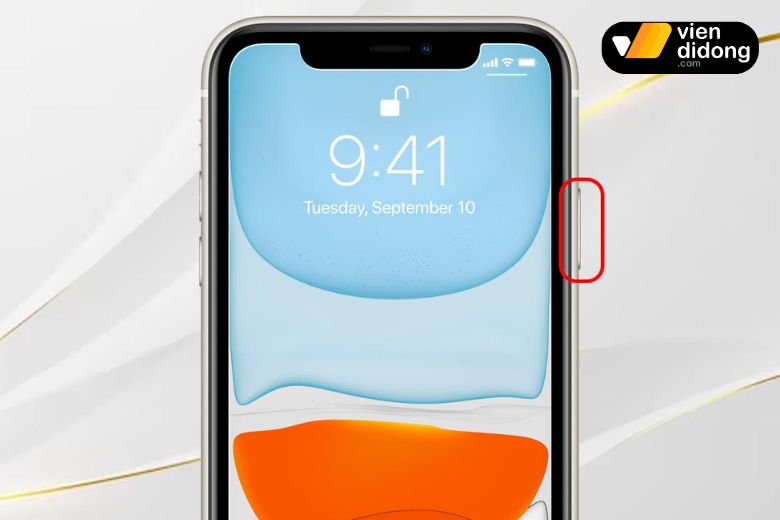
iPhone 14 bị tắt nguồn mở không lên hãy dùng tổ hợp phím cứng khởi động lại
3.3. Dùng iTunes hoặc Finder để thử kết nối và phục hồi
Trong trường hợp các thao tác trên đều thất bại, bạn nên kết nối thiết bị với máy tính để thử khôi phục hệ thống. Cách làm như sau:
- Bước 1: Mở iTunes (Windows) hoặc Finder (Mac), kết nối iPhone 14 với máy tính bằng cáp kết nối có chất lượng tốt.
- Bước 2: Nhấn và thả nhanh nút tăng âm lượng, sau đó nút giảm âm lượng, rồi nhấn giữ nút nguồn. Giữ cho đến khi màn hình hiện biểu tượng cáp và máy tính.
- Bước 3: Trên máy tính sẽ xuất hiện lựa chọn “Update” hoặc “Restore”. Hãy chọn Update trước để giữ dữ liệu. Nếu thất bại, lặp lại và chọn Restore.
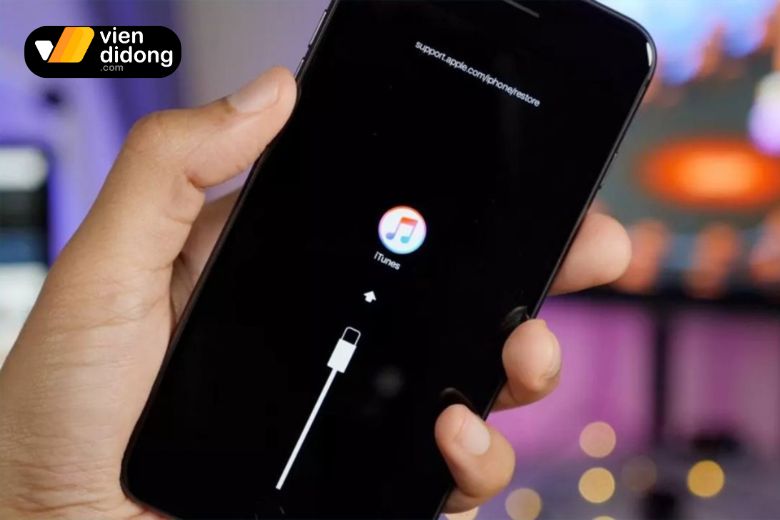
Bạn khắc phục iPhone 14 mở không lên qua iTunes hoặc Finder
3.4. Sử dụng công cụ 3uTools để kiểm tra tình trạng kết nối của thiết bị
Nếu iPhone 14 bị sập nguồn đột ngột và không có phản hồi gì khi kết nối với iTunes, lúc này bạn hãy dùng phần mềm 3uTools để kiểm tra sâu hơn. Cách thực hiện như sau:
- Bước 1: Tải và cài đặt 3uTools từ trang web chính thức trên máy tính Windows.
- Bước 2: Kết nối iPhone 14 đang lỗi nguồn với máy tính qua cáp.
- Bước 3: Mở 3uTools và quan sát màn hình chính xem thiết bị có được nhận diện không.
Nếu phần mềm nhận diện được iPhone, điều đó chứng tỏ bo mạch vẫn còn hoạt động. Đây là dấu hiệu tích cực cho điện thoại iPhone 14 hết pin tắt nguồn mở không lên hoặc lỗi phần mềm sâu. Ngược lại, nếu không có phản hồi, vấn đề bắt nguồn từ phần cứng nghiêm trọng bên trong thiết bị.
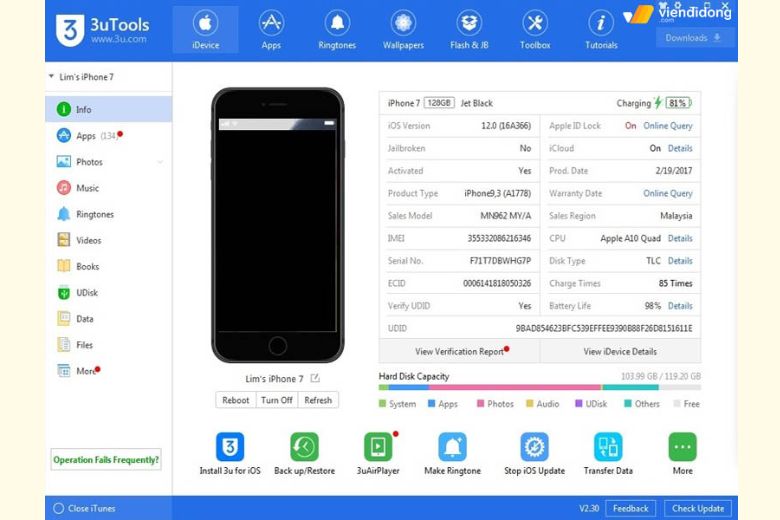
3uTools là công cụ kiểm tra khi iPhone 14 bị sập nguồn đột ngột
4. Mẹo hạn chế iPhone 14 bị tắt nguồn mở không lên
Thay vì chờ đến khi iPhone 14 bị tắt nguồn mở không lên rồi mới tìm cách khắc phục, việc áp dụng những thói quen sử dụng đúng cách sẽ giúp phòng tránh hiệu quả. Dưới đây là các mẹo quan trọng giúp bảo vệ thiết bị khỏi những rủi ro không mong muốn:
- Sử dụng phụ kiện chính hãng Apple: Củ sạc và cáp kết nối chính hãng đảm bảo cung cấp dòng điện ổn định, bảo vệ pin và IC nguồn khỏi hư hỏng.
- Quản lý pin thông minh: Tránh thói quen để điện thoại iPhone 14 hết pin tắt nguồn mở không lên bằng cách duy trì mức pin trong khoảng 20%-80%.
- Tránh làm máy quá nhiệt: Không sử dụng máy dưới trời nắng gắt, không để trong xe đóng kín và hạn chế vừa sạc vừa chơi game nặng.
- Cập nhật iOS một cách an toàn: Đảm bảo pin trên 50%, kết nối Wi-Fi ổn định và đã sao lưu dữ liệu trước khi cập nhật để tránh iPhone 14 bị sập nguồn đột ngột.
- Bảo vệ máy khỏi va đập: Sử dụng ốp lưng chống sốc chất lượng để tránh điện thoại iPhone 14 bị tắt nguồn mở không lên do rơi vỡ hoặc tác động vật lý.
- Kiểm tra định kỳ: Thường xuyên theo dõi tình trạng pin trong Settings > Battery > Battery Health để phát hiện sớm các dấu hiệu bất thường.
- Tránh tiếp xúc với nước: Mặc dù có khả năng kháng nước IP68, bạn cũng hãy hạn chế tối đa để máy tiếp xúc với chất lỏng.

Bạn nên bảo vệ iPhone khỏi va đập mạnh và tránh tiếp xúc với nước
5. Địa chỉ thay pin iPhone 14 series bị tắt nguồn mở không lên
Nếu đã thử mọi cách nhưng điện thoại iPhone 14 bị tắt nguồn mở không lên vẫn không có dấu hiệu hồi phục, rất có thể pin hoặc IC nguồn đã hỏng. Khi đó, mang máy đến trung tâm sửa chữa uy tín như Viện Di Động, nơi chuyên thay pin iPhone 14 (Plus | Pro | Pro Max) chất lượng và nhanh chóng.
- Thông tin minh bạch: Báo giá công khai, thời gian xử lý nhanh và chính sách bảo hành rõ ràng cho mọi dịch vụ.
- Kỹ thuật viên chuyên sâu: Đội ngũ được đào tạo bài bản với kinh nghiệm dày dặn xử lý điện thoại iPhone 14 bị tắt nguồn mở không lên.
- Cam kết linh kiện chính hãng: Pin thay thế có nguồn gốc rõ ràng, chất lượng chuẩn, tuyệt đối không sử dụng linh kiện kém chất lượng.
- Quy trình minh bạch: Không tráo đổi linh kiện, khách hàng được theo dõi 100% quá trình thay pin điện thoại iPhone 14 hết pin tắt nguồn mở không lên.
- Dịch vụ tận tâm: Nhân viên hỗ trợ nhiệt tình, tư vấn chi tiết và giải đáp mọi thắc mắc về tình trạng thiết bị.
- Xử lý nhanh chóng: Thời gian thay pin tối ưu, giúp khắc phục tình trạng iPhone 14 bị sập nguồn đột ngột trong thời gian ngắn nhất.
Để được hỗ trợ nhanh khi iPhone 14 bị tắt nguồn mở không lên, bạn hãy liên hệ hotline 1800.6729 (miễn phí) để được tư vấn trực tiếp. Ngoài ra, theo dõi Fanpage Viện Di Động để cập nhật thông tin ưu đãi, mẹo sử dụng và các chương trình hỗ trợ sửa chữa mới nhất. Trung tâm sẽ luôn sẵn sàng đồng hành cùng bạn trong mọi tình huống.

Viện Di Động là đơn vị chuyên sửa iPhone 14 bị tắt nguồn mở không lên
6. Giải đáp câu hỏi thường gặp
Nhằm giúp bạn hiểu rõ hơn khi iPhone 14 bị tắt nguồn mở không lên, dưới đây là phần giải đáp cho những câu hỏi thường gặp nhất, giúp bạn chủ động hơn trong việc xử lý và bảo toàn thiết bị.
6.1. Có nên thử DFU Mode nếu iPhone 14 Pro Max không khởi động được?
Bạn có thể thử chế độ DFU nếu iPhone 14 bị tắt nguồn mở không lên sau khi đã thử các cách cơ bản mà không hiệu quả. DFU cho phép cập nhật hoặc khôi phục phần mềm kể cả khi máy không khởi động. Mặt khác, nếu không thực hiện đúng cách, việc vào DFU sẽ gây rủi ro trên máy đang lỗi phần cứng. Vì vậy, hãy thật cẩn trọng và chỉ dùng khi thật sự cần thiết khi gặp tình trạng nguồn mở không lên.
6.2. iPhone 14 bị tắt nguồn mở không lên có nên tự sửa tại nhà
Tuyệt đối không nên tự sửa iPhone 14 bị tắt nguồn mở không lên tại nhà, đặc biệt nếu bạn không có kinh nghiệm kỹ thuật. Việc tự tháo lắp làm hỏng các linh kiện nhạy cảm bên trong và gây ra hư hỏng nghiêm trọng hơn. Ngoài ra, tự sửa sẽ làm mất bảo hành của Apple và có nguy cơ mất dữ liệu quan trọng. Tốt nhất nên mang máy đến trung tâm bảo hành hoặc cửa hàng sửa chữa uy tín để được kiểm tra.

Bạn không nên sửa tại nhà khi điện thoại iPhone 14 hết pin tắt nguồn mở không lên
6.3. Làm sao phân biệt iPhone 14 Plus bị treo máy với bị hư nguồn?
iPhone 14 Plus bị treo máy thường vẫn hiển thị logo Apple hoặc có phản hồi nhẹ khi cắm sạc, còn máy bị hư nguồn sẽ hoàn toàn đen và không có dấu hiệu sống. Khi bị treo, máy sẽ tự khởi động lại hoặc phản hồi khi thực hiện tổ hợp phím cứng. Ngược lại, máy hư nguồn không có bất kỳ phản hồi nào dù đã sạc 30 phút và thử mọi cách khởi động.
7. Tổng kết
Hiện tượng iPhone 14 bị tắt nguồn mở không lên được khắc phục thông qua các phương pháp đơn giản đã nêu trên. Bạn có thể thực hiện sạc đầy pin hoặc dùng tổ hợp phím cứng để có hiệu quả tích cực. Những trường hợp liên quan đến hỏng hóc phần cứng sẽ cần có sự can thiệp từ các chuyên gia kỹ thuật. Việc áp dụng các mẹo phòng ngừa cũng sẽ hạn chế tối đa tình trạng mất nguồn đáng tiếc này.








Bình luận & hỏi đáp